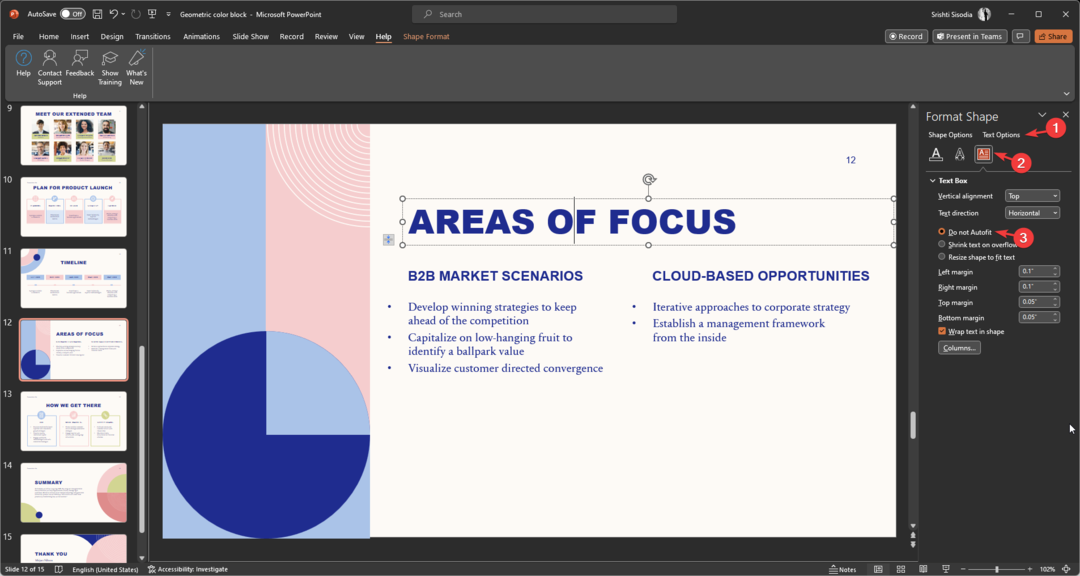Lai apietu šo problēmu, programmā PowerPoint atspējojiet aizsargātos skatus
- Programma PowerPoint atklāja satura kļūdu, kas neļauj atvērt failu.
- Kļūdu var izraisīt bojāti PowerPoint faili un failu drošības problēmas.
- Kļūda parādās pptx failos, kā arī Outlook pielikumos un OneDrive.
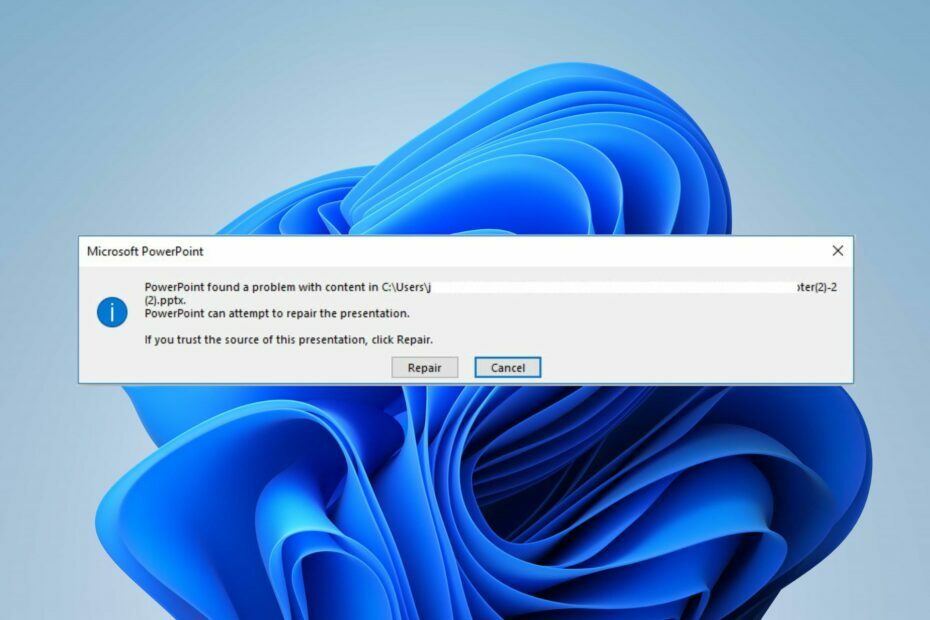
XINSTALĒT, NOklikšķinot uz LEJUPIELĀDES FAILA
- Lejupielādējiet Fortect un instalējiet to datorā.
- Sāciet rīka skenēšanas procesu lai meklētu bojātus failus, kas ir jūsu problēmas avots.
- Ar peles labo pogu noklikšķiniet uz Sāciet remontu lai rīks varētu sākt fiksēšanas algoritmu.
- Fortect ir lejupielādējis 0 lasītāji šomēnes.
Daudzi lietotāji, kas darbojas programmā PowerPoint, savā datorā saskārās ar satura kļūdu. Kļūda var rasties, ja rodas problēma ar failu vai saturu PowerPoint prezentācijā. Tādējādi šajā rakstā tiks izklāstīts kļūdas cēlonis un risinājumi.
Tāpat varat skatīt mūsu ceļvedi, kurā apspriests, kā novērst problēmu Programma PowerPoint nevar ievietot videoklipu no atlasītā faila kļūda jūsu datorā.
Kāpēc programma PowerPoint atklāja satura problēmu?
- Prezentācijas elementi, kas pārkāpj drošības iestatījumus, var izraisīt kļūdu.
- Fails, kuru atverat, atrodas sinhronizētā mapē (piemēram, OneDrive, Dropbox), vai dublēšanas programmatūra uzrauga mapi.
- Bojāti PowerPoint faili var izraisīt kļūdas, mēģinot atvērt prezentāciju.
- Saderības problēmas var izraisīt kļūdu, ja PowerPoint fails tika izveidots citā versijā.
- Tas var notikt, ja faila mitināšanas mape nepastāv PowerPoint uzticamības sarakstā.
Kā novērst programmu PowerPoint, kurā konstatēta satura kļūdas problēma?
Pirms jebkuru papildu problēmu novēršanas darbību veikšanas izmēģiniet šādas sākotnējās pārbaudes:
- Aizveriet un atkārtoti atveriet lietotni datorā, lai atsvaidzinātu tās procesu un novērstu īslaicīgas problēmas, kas to ietekmē.
- Pārbaudiet un instalējiet jaunāko PowerPoint versiju, lai novērstu novecojušās versijas kļūdas un saderības problēmas.
- Saglabājiet prezentācijas kopiju ar citu faila nosaukumu vai formātu (piemēram, no PPTX uz PPT) un mēģiniet to atvērt vēlreiz.
- Atspējojiet visas nesen instalētās trešās puses pievienojumprogrammas vai spraudņus un pārbaudiet, vai kļūda ir novērsta.
- Mēģiniet atvērt failu citā datorā, lai noskaidrotu, vai problēma ir saistīta ar ierīci vai arī citās ierīcēs.
1. Atspējojiet aizsargātos skatus programmā PowerPoint
- Datorā atveriet programmu PowerPoint.
- Noklikšķiniet uz Fails cilni PowerPoint loga augšējā kreisajā stūrī un atlasiet Iespējas.

- Noklikšķiniet uz Uzticības centrs cilni kreisajā pusē, pēc tam pieskarieties Uzticības centra iestatījumi pogu labajā rūtī.

- Izvēlieties Aizsargāts skats no opcijām kreisajā pusē. Noņemiet atzīmi no trīs scenāriju izvēles rūtiņām lapas labajā pusē, lai atspējot aizsargāto skatu.
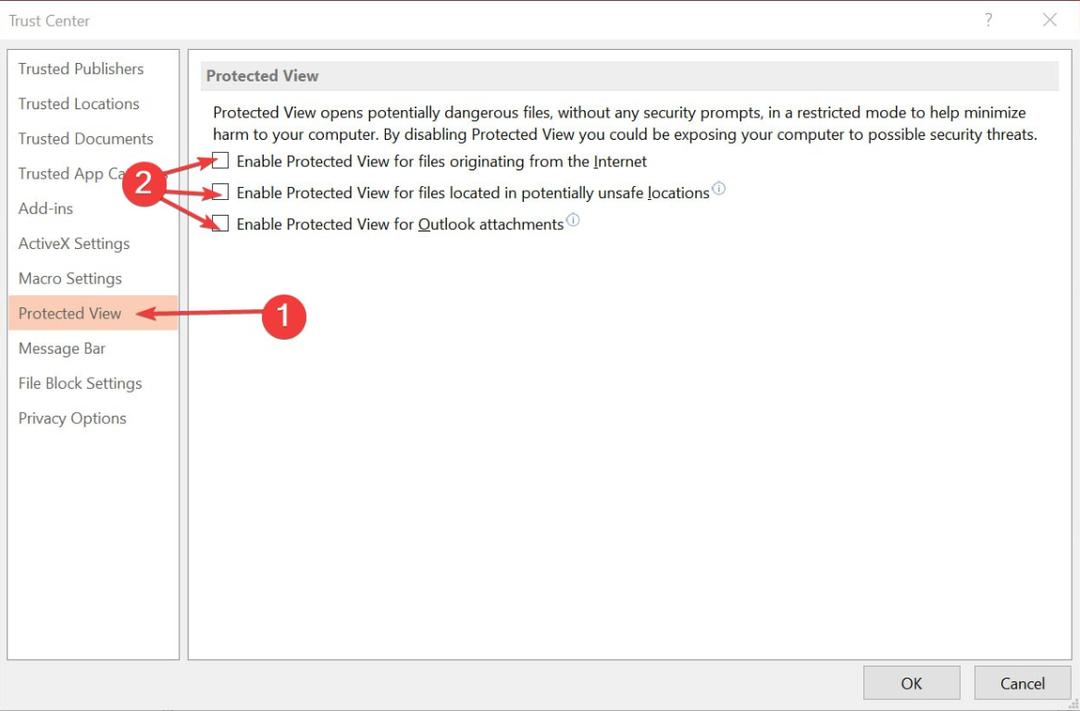
- Klikšķis labi lai lietotu izmaiņas un aizvērtu dialoglodziņu Trust Center.
- Restartējiet programmu PowerPoint un pārbaudiet, vai varat piekļūt saturam bez kļūdām.
Pēc aizsargātā skata atspējošanas programma PowerPoint vairs neatvērs failus aizsargātā skata režīmā tiem scenārijiem, kurus esat noņēmis atzīmi. Lasīt par PowerPoint netiek atvērts sistēmā Windows un veidi, kā to labot.
2. Pievienojiet faila atrašanās vietu uzticamības sarakstam
- Palaidiet programmu PowerPoint savā datorā.
- Pieskarieties Fails cilni augšējā kreisajā stūrī un atlasiet Iespējas.

- Pieskarieties Uzticības centrs cilni kreisajā pusē, pēc tam noklikšķiniet uz Trust Center Settings pogas labajā pusē.

- Izvēlieties Uzticamas vietas nolaižamajā izvēlnē kreisajā rūtī un noklikšķiniet uz Pievienojiet jaunu atrašanās vietu pogu.

- Microsoft Office uzticamās atrašanās vietas dialoglodziņā noklikšķiniet uz Pārlūkot pogu, lai atlasītu mapes atrašanās vietu failam, kuru vēlaties pievienot uzticamības sarakstam, un pēc tam noklikšķiniet uz labi.
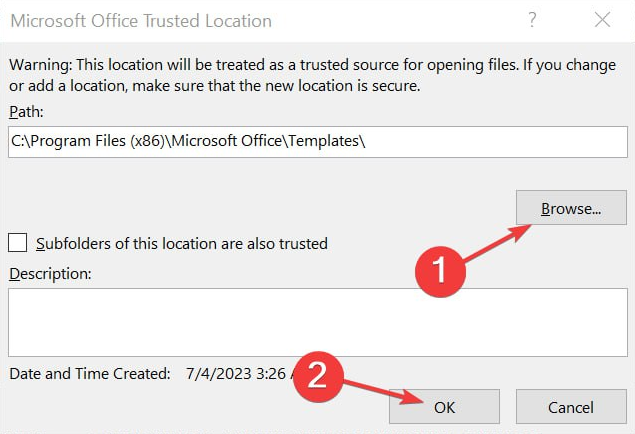
- Saglabājiet izmaiņas un pārbaudiet, vai kļūda joprojām pastāv.
Eksperta padoms:
SPONSORĒTS
Dažas datora problēmas ir grūti atrisināt, it īpaši, ja runa ir par trūkstošiem vai bojātiem sistēmas failiem un Windows krātuvēm.
Noteikti izmantojiet īpašu rīku, piemēram, Fortect, kas skenēs un aizstās jūsu bojātos failus ar to jaunākajām versijām no tās krātuves.
Faila atrašanās vietas pievienošana uzticamības sarakstam ļauj atvērt failus no norādītās mapes bez skata ierobežojumiem.
3. Pārvietojiet failu no sinhronizētās mapes
- Dodieties uz sinhronizēto direktoriju, kurā pašlaik esat saglabājis failu.
- Ar peles labo pogu noklikšķiniet uz faila, atlasiet Griezt no nolaižamās izvēlnes vai nospiediet Ctrl + X.
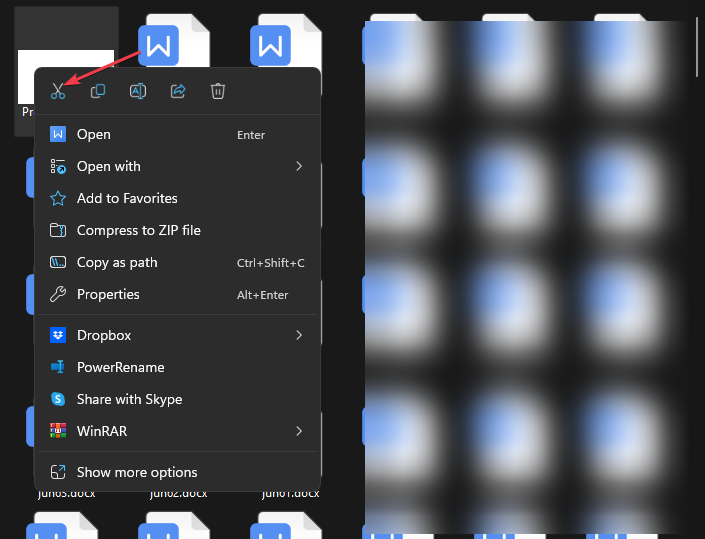
- Dodieties uz jebkuru parasto direktoriju, ar peles labo pogu noklikšķiniet un nospiediet Ctrl + V lai ielīmētu failu jebkurā citā mapē.
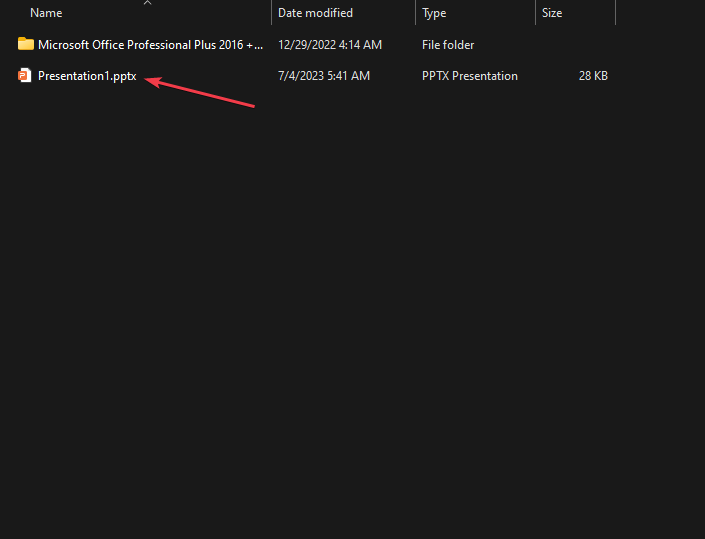
- Mēģiniet atvērt failu un pārbaudiet, vai tiek parādīta kļūda.
Iepriekš minētās darbības padarīs failu pieejamu citā mapē, ko neietekmēs sinhronizācija vai citi dublēšanas pakalpojumi un Programma PowerPoint saskārās ar satura problēmu kļūda pazudīs.
- RSAT netiek instalēts operētājsistēmā Windows 10? Labojiet to 3 soļos
- Tālummaiņas kļūdas kods 10002: kas tas ir un kā to labot
- Kas ir Uiwatchdog.exe un kā labot tā sistēmas kļūdas
- Vai nevarat ielādēt sarunu pakalpojumā GroupMe? Kā to labot
- Kas ir Qhsafetray.exe un kā labot tā lietojumprogrammu kļūdas?
4. Atbloķējiet faila drošības opciju
- Ar peles labo pogu noklikšķiniet uz faila un atlasiet Īpašības no nolaižamās izvēlnes.

- Dodieties uz Ģenerālis logā atlasiet Drošība cilni apakšā, pēc tam noklikšķiniet uz Atbloķēt.

- Palaidiet programmu PowerPoint un pārbaudiet, vai varat atvērt failu.
Atbloķējot .pptx faila drošības opciju, tiek noņemti visi ierobežojumi, kas neļauj tam piekļūt.
Alternatīvi, jūs varat iemācīties iespējot prezentācijas režīmu programmā Microsoft PowerPoint Windows datorā.
Ja jums ir papildu jautājumi vai ieteikumi par šo rokasgrāmatu, lūdzu, atstājiet tos komentāru sadaļā.
Vai joprojām ir problēmas?
SPONSORĒTS
Ja iepriekš minētie ieteikumi nav atrisinājuši jūsu problēmu, jūsu datorā var rasties nopietnas Windows problēmas. Mēs iesakām izvēlēties visaptverošu risinājumu, piemēram, Fortect lai efektīvi novērstu problēmas. Pēc instalēšanas vienkārši noklikšķiniet uz Skatīt un labot pogu un pēc tam nospiediet Sāciet remontu.